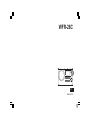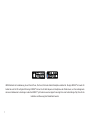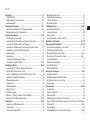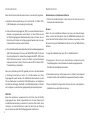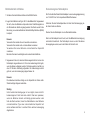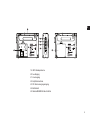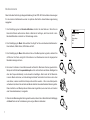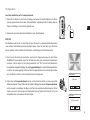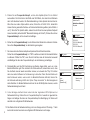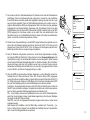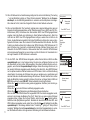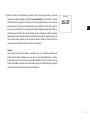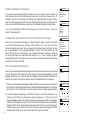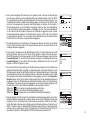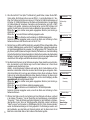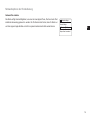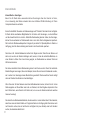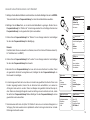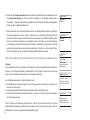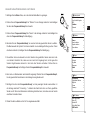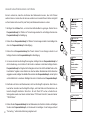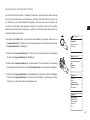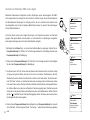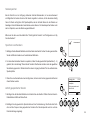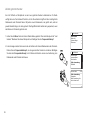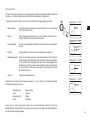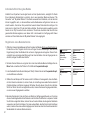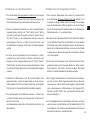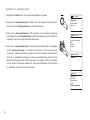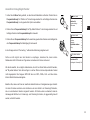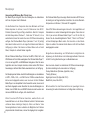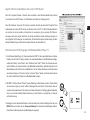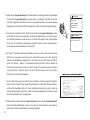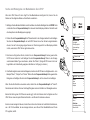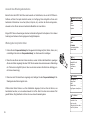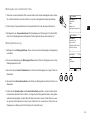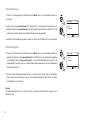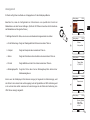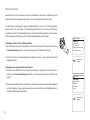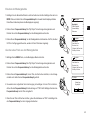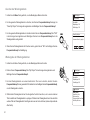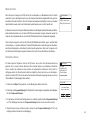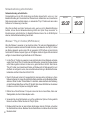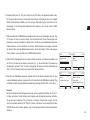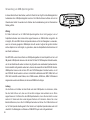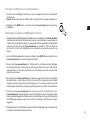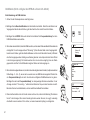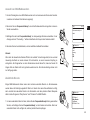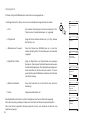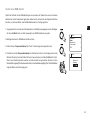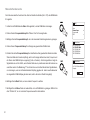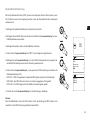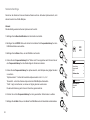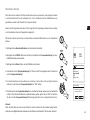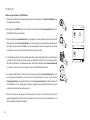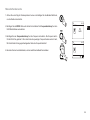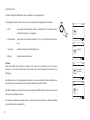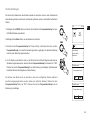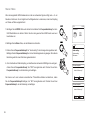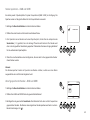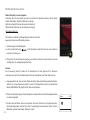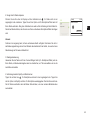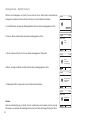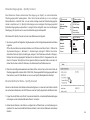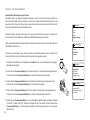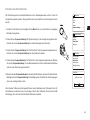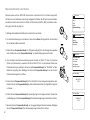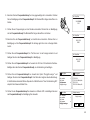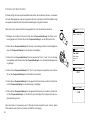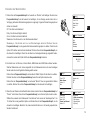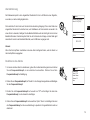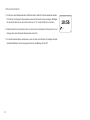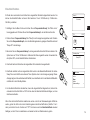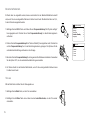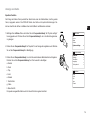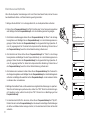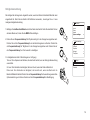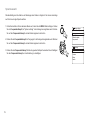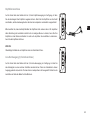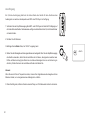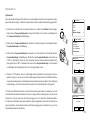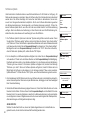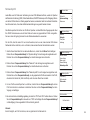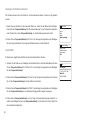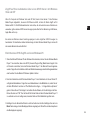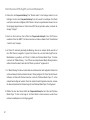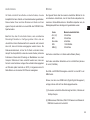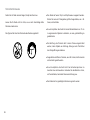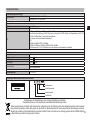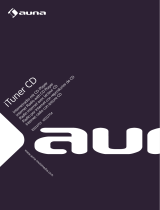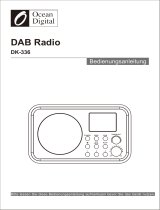Sangean WFR-28C Benutzerhandbuch
- Kategorie
- Radios
- Typ
- Benutzerhandbuch
Dieses Handbuch eignet sich auch für

D
WFR-28C
Revision 6

1
UNDOK aktiviert die Fernbedienung, die auf Ihrem iPhone, iPod touch, iPad oder Android Smartphone installiert ist. Die App UNDOK™ ist sowohl für
Android als auch für iOS verfügbar. Mit der App UNDOK™ können Sie Ihr Gerät bequem via Smartphone oder Tablet steuern, um Ihre Lieblingsmusik
oder einen Radiosender zu übertragen. Laden Sie UNDOK™ jetzt kostenlos aus dem Apple iTunes App Store oder Android Google Play Store für die
Installation und Steuerung Ihrer Musikinhalte herunter.

2
D
Inhalt
Einleitung ......................................................................................... 3-7
Inbetriebnahme ............................................................................... 3-4
Bedienelemente und Anschlüsse .................................................... 5-6
Bedienelemente ................................................................................. 7
Netzwerkeinstellungen .................................................................. 8-16
Anschluss des Radios an Ihr Computernetzwerk .......................... 8-15
Netzwerkoptionen der Fernbedienung ............................................. 16
Internet-Radio-Modus .................................................................. 17-31
Internet-Radio - Grundlagen ............................................................ 17
Auswahl eines Radiosenders nach Standort oder Genre ........... 18-20
Auswahl eines Radiosenders nach Name ....................................... 21
Auswahl eines Radiosenders neuer oder populärer Sender ........... 22
Auswahl von Podcasts / BBC Listen Again ...................................... 23
Senderspeicher ................................................................................ 24
Anzeigemodi .................................................................................... 26
Individuelle Einrichtung des Radios ................................................. 27
Auswahl bevorzugter Sender ...................................................... 29-31
Musikplayer-Modus ..................................................................... 32-48
Verwendung mit Windows, Apple Mac und Linux ............................ 31
Zugriff auf Ihre Dateien über UPnP ............................................. 32-33
Suche und Wiedergabe von Mediadateien über UPnP ................... 34
Auswahl des Wiedergabemediums .................................................. 35
Wiedergabesteuerung ..................................................................... 36
Anzeigemodi .................................................................................... 38
Wiedergabelisten ............................................................................. 39
Wake-On-LAN .................................................................................. 42
Nichtaktive Server ............................................................................ 42
Windows 7 "Play to"-Funktion (UPnP-Renderer) ............................. 44
Benutzung mit USB-Speichermedien ......................................... 45-46
DAB-Modus .................................................................................. 47-55
Auswahl von DAB-Radiosendern ..................................................... 48
Anzeigemodi .................................................................................... 49
Suche neuer DAB-Sender ............................................................... 50
Manuelle Sendersuche .................................................................... 51
Dynamikbereichsteuerung ............................................................... 52
Senderreihenfolge ........................................................................... 53
Nichtaktive Sender ........................................................................... 54
UKW-Radiomodus ....................................................................... 55-60
Manuelle Sendersuche .................................................................... 56
Sucheinstellungen ........................................................................... 58
Stereo / Mono .................................................................................. 59
Sender speichern – DAB und UKW ................................................. 60
Musikhören mit Spotify ............................................................... 61-64
Uhrzeit- und Alarmfunktion ......................................................... 65-75
Automatische Aktualisierung der Uhrzeit ........................................ 65
Einstellen des Uhrzeitformats .......................................................... 66
Manuelles Einstellen der Uhrzeit ................................................ 67-68
Einstellen der Weckfunktion (Alarm) ........................................... 69-71
Schlummerfunktion .......................................................................... 73
Deaktivieren des Alarms .................................................................. 73
Einschlaf-Funktion ........................................................................... 74
Bereitschaftsbetrieb ......................................................................... 75
Anzeige und Ausgabe ................................................................. 76-81
Equalizer-Funktion............................................................................ 79
Helligkeitssteuerung Sprachauswahl ............................................... 80
Kopfhöreranschluss und Line-Out ................................................... 80
Aux-Eingang .................................................................................... 81
Informationen ............................................................................... 82-90
Systemreset ..................................................................................... 82
Software-Upgrade ............................................................................ 83
Netzwerkprole ................................................................................ 84
Softwareversion anzeigen und Audio-FAQ ...................................... 85
Zugriff auf Ihre Audiodateien über einen UPnP-Server mit Windows
Vista ode XP ............................................................................... 86-87
Audio-Codecs .................................................................................. 88
Sicherheitshinweise und Technische Daten ............................... 89-90

3
Inbetriebnahme
Bevor Sie Ihr Internetradio benutzen können, brauchen Sie Folgendes:
● Breitband-Internetverbindung (nicht erforderlich für DAB, UKW,
USB-Wiedergabe, Line-Ausgang, Aux-Eingang).
● Einen drahtlosen Zugangspunkt (WiFi) zu einem Breitband-Internet-
Anbieter, vorzugsweise über einen Router. In vielen Fällen ist dies
ein WLAN-Zugangspunkt, Breitbandmodem oder ein Router, die von
Ihrem Internet-Provider zur Verfügung gestellt werden oder in einem
Computerladen erworben werden können.
●
Wenn Ihr drahtloses Netzwerk zur Benutzung mit den Verschlüsselungssystemen
WEP (Wired Equivalent Privacy) oder WPA/WPA2 (WiFi Protected
Access) konguriert ist, müssen Sie entweder den WEP-, WPA- oder
WPA2-Schlüssel kennen, sodass Ihr Radio mit dem Netzwerk
kommunizieren kann oder Ihr Router muss die WPS-Funktion (WiFi
Protected Setup) unterstützen.
Wenn eine Verbindung über WiFi gewählt wird, kann das Internetradio
in der Regel innerhalb von einem 10 - 20 Meterradius von Ihrem
Zugangspunkt benutzt werden. Die tatsächliche Reichweite ist von der
Art des Gebäudes, benachbarten WiFi-Netzwerken und möglichen
Interferenzen abhängig. Die DAB- und UKW-Radiofunktion ist überall
dort verfügbar, wo das Gerät ein geeignetes Signal empfangen kann.
WICHTIG:
Bevor Sie weiterlesen, vergewissern Sie sich bitte, dass Ihr WLAN-
Zugangspunkt bzw. Router angeschaltet und mit dem Internet über
eine Breitbandverbindung verbunden ist (benutzen Sie einfach Ihren
Computer, um dies festzustellen). Lesen Sie dazu bitte die Anleitung
des von Ihnen benutzten WLAN-Zugangspunkts oder Routers.
Batteriebetrieb
Batteriebetrieb mit alkalischen Batterien
1. Öffnen Sie das Batteriefach, indem Sie auf die Klammer auf der
Rückseite des Geräts drücken.
Hinweis:
Wenn Sie nicht aufladbare Batterien benutzen und diese Einlegen
wollen, achten Sie bitte darauf, dass der NiMH/Alkaline-Schalter sich
in der Alkaline-Position bendet. Wenn Sie Akkus verwenden, achten
Sie darauf, dass der NiMH/Alkaline-Schalter sich in der NiMH-Position
bendet.
2. Legen Sie 4 Batterien des Typs UM-1 in das Batteriefach.
3. Vergewissern Sie sich, dass alle Batterien entsprechend den
Polaritätsangaben an der Rückseite des Geräts eingelegt werden.
Schließen Sie das Batteriefach wieder.
4. Verminderte Leistung, Verzerrungen und ein „Stottern“ sind mögliche
Anzeichen dafür, dass die Batterien ausgewechselt werden müssen.
5. Wenn das Radio für längere Zeit nicht benutzt wird, wird empfohlen
die Batterien aus dem Radio zu nehmen.

4
D
Verwendung des Netzadapters
Der für das Gerät erforderliche Netzadapter muss eine Ausgangsspannung
von 7.5 Volt DC bei 1.6A und positivem Mittelstift aufweisen.
Verbinden Sie das Netzadapterkabel mit dem Gleichstromeingang an
der linken Seite des Radios.
Stecken Sie den Netzadapter in eine Standardsteckdose.
Wenn der Netzadapter benutzt wird, wird die Batteriestromversorgung
automatisch deaktiviert. Der Netzadapter muss aus der Steckdose
herausgezogen werden, wenn das Radio nicht benutzt wird.
Batteriebetrieb mit Akkus
1.
2.
3.
Schieben Sie den Batterieschalter auf die NiMH-Position.
Legen Sie 4 Batterien des Typs UM-1 in das Batteriefach Vergewissern
Sie sich, dass alle Batterien entsprechend den Polaritätsangaben an
der Rückseite des Geräts eingelegt werden. Das Radio wurde für die
Benutzung von wiederauadbaren Nickel-Metallhydrid-Akkus (NiMH)
konzipiert.
Hinweis:
Verwenden Sie niemals alte und neue Akkus zusammen.
Verwenden Sie niemals volle und leere Akkus zusammen.
Verwenden Sie keine Batterien unterschiedlicher Kapazität
zusammen.
Benutzen Sie keine beschädigten oder auslaufenden Batterien.
Vergewissern Sie sich, dass das Radio ausgeschaltet ist und an den
Netzadapter angeschlossen ist. Wenn die Ladeanzeige blinkt gelb,
wenn die Akkus aufgeladen werden. Die Akkus werden innerhalb von
etwa 10 Stunden vollständig aufgeladen. Der Akkuanzeige leuchtet
gelb auf, wenn der Ladevorgang abgeschlossen ist.
Hinweis:
Die Ladedauer der Akkus hängt von der Kapazität ab. Höhere mAh-
Werte benötigen längere Ladezeiten.
Wichtig:
Unter bestimmten Bedingungen ist es möglich, dass die LED-
Ladeanzeige kurz blinkt und dann erlischt. Dies kann passieren,
wenn die Batterien bereits vollständig geladen wurden oder
falls das Radio erkennt, dass Sie Alkalibatterien oder Batterien
unterschiedlichen Typs oder unterschiedlicher Kapazität auf
einmal aufladen möchten. In solchen Fällen wird der Ladevorgang
abgebrochen.

5
Bedienelemente und Anschlüsse
1. USB-Anschluss
2. Modus
3. LCD-Anzeige
4. Info
5. Menü
6. Zurück
7. Vor
8. Bereitschaftstaste
9. Akku-Ladeanzeige / Batteriestandsanzeige
10. Frequenzdrehknopf / Auswahltaste
11. Lautstärketasten
12. Ton aus
13. Senderspeicher 5 / Stopp
14. Senderspeicher 4 / Wiedergabe/Pause
15. Senderspeicher 3
16. Senderspeicher 2 / Schnellrücklauf
17. Senderspeicher 1 / Schnellvorlauf
18. Lautsprecher

6
D
19. UKW-Teleskopantenne
20. Aux-Eingang
21. Line-Ausgang
22. Kopfhöreranschluss
23. DC-Stromversorgungseingang
24. Batteriefach
25. Alkaline/NiMH/NiCd-Akku-Schalter

7
Bedienelemente
Diese Seite beschreibt die grundlegende Bedienung Ihres WFR-28C Internetradios. Anweisungen
für die einzelnen Betriebsarten werden in späteren Abschnitten dieser Bedienungsanleitung
angegeben.
1. Durch Betätigung der der Bereitschaftstaste schalten Sie das Radio ein. Wenn Sie die
Bereitschaftstaste während das Radio in Betrieb ist betätigen, kehrt das Gerät in den
Bereitschaftsbetrieb und damit zur Uhrzeitanzeige zurück.
2. Durch Betätigung der Mode-Taste erhalten Sie Zugriff auf die verschiedenen Betriebsarten:
Internet-Radio, DAB+-Radio, UKW-Radio und AUX.
3. Durch Betätigung der Menu-Taste können Sie auf das Menüsystem zugreifen, während Sie
mithilfe der Info-Taste ermöglicht Informationen zum Radiosender oder der abgespielten
Musikdatei anzeigen können.
4. Bei vielen Funktionen ist eine Menüauswahl erforderlich. Markieren Sie den gewünschten
Menüpunkt mithilfe des Frequenzdrehknopfs auf der rechten Seite des Radios. Betätigen Sie
dann den Frequenzdrehknopf, um die Auswahl zu bestätigen. Wenn mehr als fünf Elemente
in einem Menü erscheinen, wird die Anzeige bei Bedarf automatisch nach oben oder unten
verschoben, sodass zusätzliche Menüpunkte sichtbar werden. Wenn viele Menüpunkte
vorhanden sind, können Sie am Ende des Menüs direkt auf die andere Seite des Menüs zugreifen.
Dies erleichtert es auf Menüpunkte am Ende eines langen Menü, wie einer Liste von Ländern
oder Internetradiosendern, zuzugreifen.
5. Wenn bei der Menünavigation Fehler gemacht werden, können Sie im Normalfall durch Betätigung
der Back-Taste auf der Fernbedienung zum vorigen Menü zurückkehren.
1
2
3
3
4
5
Internet radio
Spotify
Music player
DAB
FM
Main menu

8
D
Konguration
Anschluss des Radios an Ihr Computernetzwerk
1. Stellen Sie Ihr Radio auf eine ache Unterlage und stecken Sie das Netzkabel in den Strom
versorgungsanschluss auf der linken Seite des Radios. Vergewissern Sie sich dabei, dass der
Stecker vollständig in den Anschluss gesteckt wird.
2. Stecken Sie das andere Ende des Netzkabels in eine Wandsteckdose.
WICHTIG:
Das Netzkabel wird benutzt, um das Radio mit dem Stromnetz zu verbinden.Die Netzsteckdose
muss während des Betriebs jederzeit erreichbar bleiben. Wenn Sie das Gerät vom Stromnetz
trennen möchten, ziehen Sie bitte den Netzstecker vollständig aus der Steckdose heraus.
3. Wenn Sie die Stromzufuhr einschalten, erscheint die folgende Anzeige auf dem Radio:
"SANGEAN". Das erste Mal, wenn Sie Ihr Radio benutzen (oder nach einem Systemreset)
erscheint in der Anzeige ein Einrichtungsassistent und "YES" wird auf dem Bildschirm
hervorgehoben dargestellt. Betätigen Sie den Frequenzdrehknopf, um den Einrichtungsassistenten
zu starten. Sie werden gefragt, ob Sie den Einrichtungsassistenten beim nächsten Einschalten
erneut ausführen möchten. Danach erscheint dann das Hauptmenü.
4. Drehen Sie am Frequenzdrehknopf auf der rechten Seite des Geräts, um das gewünschte
Zeitformat (entweder 12 oder 24 Stunden) einzustellen. Betätigen Sie dann den Frequenzdrehknopf,
um Ihre Auswahl zu bestätigen. Ein Menü, das Ihnen die automatische Einstellung der Uhrzeit
erlaubt, erscheint in der Anzeige. Die Standardeinstellung "Update from Network" ist für die
meisten Benutzer normalerweise die beste Option.
3,4
WELCOME TO
DIGITAL RADIO
Start now?
Setup wizard
12/24 hour format
Date/Time

9
5.
6.
7.
8.
9.
10.
Drehen Sie am Frequenzdrehknopf, um die Auto-Update-Option für die Uhrzeit
auszuwählen. Die Uhrzeit kann über DAB- oder UKW-Radio, über das Internet Netzwerk
oder nicht aktualisiert werden. Die Standardeinstellung ist Auto-Update über das Internet.
Wenn Sie eine andere Option wählen wollen, fahren Sie mit Schritt 8 fort. Andernfalls
müssen Sie die gewünschte Zeitzone und Sommerzeit-Einstellung wählen (siehe Schritte 6
und 7). Wenn Sie "No Update" wählen, müssen Sie die Uhrzeit zu einem späteren Zeitpunkt
manuell einstellen (siehe Abschnitt "Manuelle Einstellung der Uhrzeit"). Drücken Sie auf den
Frequenzdrehknopf, um Ihre Auswahl zu bestätigen.
Drehen Sie am Frequenzdrehknopf, um die Zeitzone Ihres Standorts zu markieren. Drücken
Sie auf den Frequenzdrehknopf, um die Einstellung einzugeben.
Sie müssen dann die Sommerzeitoption entsprechend Ihrem Standort einstellen.
Drehen Sie am Frequenzdrehknopf, um "YES" zu wählen und damit die Sommerzeitfunktion
zu aktivieren. Wählen Sie "NO", wenn Sie nicht möchten, dass die Sommerzeit verwendet
wird. Betätigen Sie dann den Frequenzdrehknopf, um die Einstellung zu bestätigen.
Standardmäßig wird die WiFi-Verbindung des Radios abgeschaltet, wenn es in den
Bereitschaftsmodus geht. Das minimiert den Stromverbrauch, bedeutet aber auch, dass
Sie das Radio manuell wieder einschalten müssen, um entweder die "Play to"-Funktion
oder eine andere Software zur Fernsteuerung zu benutzen. Wenn Sie das Radio auch
dann fernsteuern wollen, wenn es sich im Bereitschaftsmodus befindet, können Sie
die Netzwerkverbindung mithilfe der Option "Keep connected" im Einstellungsmenü
aufrechterhalten. Im Bereitschaftsmodus können Sie am WLAN-Symbol erkennen, welche
Netzwerkeinstellung benutzt wird.
In der Anzeige erscheint dann eine Liste der regionalen WiFi-Optionen zur
Netzwerkeinrichtung. Drehen Sie am Frequenzdrehknopf zur Auswahl der gewünschten
Region und betätigen Sie dann den Frequenzdrehknopf zur Bestätigung. Ihr Radio sucht
daraufhin nach verfügbaren WLAN-Netzwerken.
Das Radio startet die Netzwerkeinrichtung und in der Anzeige erscheint "Scanning...". Nach
kurzen Zeit erscheint eine Liste der verfügbaren WiFi-Netzwerke in der Anzeige.
5-9
Most of Europe
Wlan region
Smith
Jones
[Rescan]
[Manual config]
SSID
Update from DAB
Update from FM
Update from Network
No update
Auto update
*
UTC+00:00:Dublin,Lon
UTC+00:30:
UTC+01:00:Madrid,Arr...
UTC+01:30:
UTC+02:00:Athens,Ca...
Set timezone
Network wizard
Scanning...
Network settings
Keep network connected?
Network settings

10
D
11.
12.
13.
14.
Sie müssen zunächst im Netzwerkassistenten Ihr Netzwerk in der Liste der Netzwerknamen
identizieren. Wenn kein Netzwerk gefunden werden kann, müssen Sie unter Umständen
Ihren WLAN-Router einschalten (siehe dazu beigefügte Anleitung) oder das Gerät ist zu weit
weg vom Router aufgestellt. Wenn ein WLAN-Netzwerk gefunden wird, erscheint in der An-
zeige der Netzwerkname (SSID) des Zugangspunkts. Dies ist ein Name, der dem jeweiligen
Zugangspunkt durch dessen Betreiber zugewiesen wird. Zum Beispiel: Familie Jones oder
Pauls Netzwerk. Wenn der Router WiFi Protected Setup (WPS) unterstützt wird vor der SSID
[WPS] angezeigt. Es ist durchaus möglich und an vielen Orten sehr wahrscheinlich, dass
das Radio mehr als nur ein WLAN-Netzwerk ndet. In diesem Fall müssen Sie das Netzwerk
wählen, zu dem Sie eine Verbindung aufbauen möchten.
Drehen Sie am Frequenzdrehknopf, um die SSID für jedes Netzwerk, das gefunden wird, zu
sehen. Wenn Ihr Netzwerk angezeigt wird, fahren Sie bitte mit Schritt 14 fort. Wenn es nicht
angezeigt wird, fahren Sie mit Schritt 15 fort. Sie können bei Fehleingaben jederzeit durch
Benutzung der Back-Taste zur vorigen Anzeige zurückkehren.
Wenn Ihr Netzwerk nicht gefunden werden kann, ist der Router möglicherweise so kongu-
riert, dass die SSID nicht öffentlich ist. Gehen Sie dann mit dem Frequenzdrehknopf auf die
Option [Manual cong], um die Netzwerkinformationen manuell einzugeben. Dieser Vorgang
wird im Abschnitt "Manuelle Netzwerkkonguration" im Detail beschrieben. Wenn Ihr Netzwe-
rkname übertragen wird aber nicht gefunden werden kann, versuchen Sie eine erneute
Netzwerksuche. Betätigen Sie die Back-Taste und versuchen Sie gegebenenfalls Ihr Radio
an einen Standort, der näher am Zugangspunkt liegt, zu stellen.
Wenn die SSID des gewünschten drahtlosen Netzwerks, auf dem Bildschirm markiert ist,
betätigen Sie den Frequenzdrehknopf. Wenn WiFi Pretected Setup (WPS) angegeben
wurde, sehen Sie ein zusätzliches Menü an dieser Stelle. Ansonsten fahren Sie mit Schritt 14
fort. Wählen Sie eine der Optionen im WPS-Menü, die für Ihren Router benötigt werden (WPS
kann per Tastenbetätigung oder mit einer Identikationsnummer aktiviert werden).
Push Button - die Anzeige fordert Sie dazu auf die WPS-Taste auf Ihrem Router und dann die
SELECT-Taste am Radio zu betätigen. Die beiden Geräte stellen dann mithilfe eines automa-
tisch zum Radio gesendeten Übertragungsschlüssels eine Verbindung auf.
PIN - in der Anzeige erscheint eine Identikationsnummer, die auf der Webkongurations-
seite Ihres Router eingeben müssen (siehe Bedienungsanleitung Ihres Routers). Betätigen
Sie danach die SELECT-Taste am Radio.
Skip WPS - wenn Sie den Zugangsschlüssel selbst eingeben wollen (oder er vorher bereits
eingegeben wurde).
Nach Auswahl der Push-Button- oder der PIN-Funktion, erscheint dann "Connecting ..." ge-
folgt von "Setup Wizard completed" auf dem Bildschirm. Betätigen Sie den Frequenzdrehk-
nopf, um den Einrichtungsassistenten zu verlassen.
11-13
11,12
Jones family
[WPS]Paul’s network
Smith
[Rescan]
[Wired]
SSID
[WPS]Paul’s network
Smith
[Rescan]
[Wired]
[Manual config]
SSID
Push Button
PIN
Skip WPS
>
>
>
WPS Menu
Please wait
Connecting...
Network settings

11
15.
16.
17.
Wenn Ihr Netzwerk ohne Verschlüsselung konguriert ist, erscheint die Meldung "Connecting
..." auf dem Bildschirm gefolgt von "Setup Wizard completed." Betätigen Sie den Frequen-
zdrehknopf, um den Einrichtungsassistenten zu verlassen und das Hauptmenü anzuzeigen.
Wenn dies der Fall ist, haben Sie erfolgreich Ihr Radio mit dem Netzwerk verbunden.
Wenn auf dem Bildschirm "Key" erscheint, liegt das daran, dass das Netzwerk über eine der
folgenden Verschlüsselungssysteme verfügt: Wired Equivalent Privacy (WEP) oder WiFi Pro-
tected Access (WPA). Sie müssen dann den korrekten WEP- bzw. WPA-Zugangsschlüssel
eingeben, damit das Radio eine Verbindung zu Ihrem Netzwerk aufbauen kann. Wenn Sie
nicht über den WEP- bzw. WPA-Zugangsschlüssel verfügen, wenden Sie sich bitte an die
Person, die das Netzwerk eingerichtet hat. Einige WLAN-Router verfügen über einen vorkon-
gurierten Schlüssel. Lesen Sie in diesem Fall die Dokumentation Ihres Routers. Die WPA-
Funktion des Geräts umfasst die Funktionen des WPA2-Protokolls. WEP-Schlüssel sind 10
oder 26 Zeichen lang (numerisch und alphabetisch).Einige drahtlose Router lassen auch
Passwörter für das WEP-Protokoll zu. Diese werden aber nicht unterstützt. WPA-Schlüssel
sind normalerweise Passwörter von einer Länge von 8 bis 63 Zeichen. Ihr Internetradio ist in
der Lage Passwörter für WPA-Schlüssel zu verwenden.
Um den WEP- bzw. WPA-Schlüssel einzugeben, wählen Sie die Zeichen mithilfe des Fre-
quenzdrehknopfs aus. In der Anzeige können Sie dann die verfügbaren Zeichen und die
drei Steuerfelder auf der rechten Seite auswählen. Das aktuell markierte Zeichen wird ein-
gegeben, wenn Sie den Frequenzdrehknopf betätigen. Geben Sie solange Zeichen ein, bis
der gesamte Schlüssel eingegeben wurde. Bedenken Sie dabei bitte, dass WEP-Schlüssel
nur aus alphanumerischen Zeichen bestehen und WPA-Codes in Groß- und Kleinschreibung
unterscheiden. Sie müssen den Schlüssel also genau so eingeben wie er geschrieben wird
oder das Radio kann die Netzwerkverbindung nicht aufbauen. Die drei Felder auf der rechten
Seite des Bildschirms haben spezielle Funktionen. Sie können auf diese Felder mithilfe der
INFO-Taste und den Auswahl/SELECT-Tasten bei Bedarf schnell Zugriff erhalten:
Wählen Sie " " zum Löschen eines gerade eingegebenen Zeichens (zum Löschen ge-
drückthalten).
Wählen Sie " " wenn der Schlüssel vollständig eingegeben wurde.
Wählen Sie " " die Wiederholung der Netzwerkeinrichtung abzubrechen.
Wenn ein WEP- oder WPA-Schlüssel für ausgewählte SSID zuvor bereits eingegeben wurde,
erscheint in der Anzeige die Meldung "Key: [Set]". Wenn Sie zuvor einen anderen Schlüssel
eingegeben haben, müssen Sie ihn zuerst löschen, indem Sie das " "-Symbol wählen.
Dadurch wird die [Set]-Markierung entfernt. Nachdem sich das letzte Zeichen des WEP- oder
WPA-Schlüssel eingegeben wurde, gehen Sie auf das Symbol und betätigen Sie den Fre-
quenzdrehknopf. In der Anzeige erscheint dann "Connecting ..." gefolgt von "Setup Wizard
completed". Betätigen Sie den Frequenzdrehknopf, um den Einrichtungsassistenten zu verlas-
sen. Der Radio sollte dann in der Lage sein eine Verbindung zu Ihrem Netzwerk aufzubauen.
Press SELECT to exit
Setup wizard
completed
Setup wizard
Internet radio
Spotify
Music player
DAB
FM
Main menu
Key:
Press SELECT to exit
Setup wizard
completed
Setup wizard
Network wizard
Scanning...
Network settings

12
D
18. Wenn Ihr Radio mit dem Netzwerk (und damit mit dem Internet) verbunden ist, wird das
Hauptmenü angezeigt. Betätigen Sie den Frequenzdrehknopf, um das Radio in den Be-
reitschaftsmodus zu versetzen. Das Radio sollte dann die Uhrzeit anzeigen, die es über das
Internet erhalten hat. Wenn die Uhrzeitanzeige ist aus irgendeinem Grund nicht korrekt ist,
kann sie auf einfache Weise zu einem späteren Zeitpunkt eingestellt werden (siehe "Manuel-
le Einstellung der Uhrzeit"). Wenn Sie die Schritte auf den vorhergehenden Seiten erfolgreich
abgeschlossen haben, wird das Radio eine Verbindung mit dem Router aufgebaut haben und
dann auf das Internet zugreifen, um die Uhrzeit einzustellen. Ist dies der Fall ist, können Sie
versuchen einen Radiosender über das Internet zu empfangen.
Hinweis:
Um beim Stromverbrauch des Radios zu verringern, wenn es mit Batterien betrieben wird,
schaltet sich das Radio vollständig aus, wenn Sie es in den Bereitschaftsmodus versetzen.
Entsprechend erscheint nach Benutzung des Batteriebetriebs "00:00" als Uhrzeit, wenn Sie
es das nächste Mal einschalten. Sobald das Radio jedoch ein WLAN-Verbindung hergestellt
hat, wird die Uhrzeit automatisch über das Netz aktualisiert.
24/08/2010
15:37

13
Ändern der Netzwerkverbindung
In den oben beschriebenen Abschnitten wählen Sie die Art und Weise mit der Ihr Radio mit
Ihrem Netzwerk über eine WiFi-Verbindung verbunden wird. Von Zeit zu Zeit werden Sie u. U.
feststellen, dass Sie eine Verbindung zu verschiedenen Computernetzwerken herstellen müssen.
Über das Internet-Einstellungsmenü können Sie die Netzwerkeinstellungen des Radios ändern,
nach alternativen WLAN-Netzwerken suchen oder die Netzwerkkonguration manuell ändern.
In den unten aufgeführten Schritten wird beschrieben, wie Sie dies tun können - siehe auch
Abschnitt "Netzwerkprole".
Konguration des Radios mit alternativen WLAN-Verbindungen
Wählen Sie im Netzwerkeinstellungsmenü "Network Wizard". Dadurch erhalten Sie Details
zu allen WLAN-Netzwerken, die gefunden werden. Blättern Sie in der Liste mithilfe des
Frequenzdrehknopfs und gehen Sie auf den gewünschte Netzwerknamen. Betätigen Sie dann
den Frequenzdrehknopf, um das jeweilige Netzwerk zu wählen. Das Radio versucht dann mit
seinem WiFi-System eine Verbindung zu dem gewählten Netzwerk aufzubauen. Abhängig
von den Einstellungen des neuen Netzwerks müssen Sie u. U. einen Schlüssel eingeben.
Standardmäßig werden dem Radio dann eine IP-Adresse und andere Netzwerk-Einstellungen
über DHCP vom Router übermittelt.
Manuelle Netzwerkkonguration
Wenn Sie keine automatische Netzwerkkonguration über DHCP wünschen oder wenn Ihr Netzwerk
mit einer versteckten SSID konfiguriert ist, dann müssen Sie einige Netzwerkparameter manuell
eingeben. (Anmerkung - eine versteckte SSID kann Drittpersonen davon abhalten Ihr Netzwerk zu
erkennen, es wird aber nicht empfohlen diese Funktion als Sicherheitsvorrichtung zu benutzen.)
1. Wählen Sie im Netzwerkeinstellungsmenü "Manual Settings". Sie müssen dann das "Wireless"-
Menü wählen. In diesem Menü stehen Ihren neun verschiedene Einstellungsoptionen zur Verfügung,
die durch den 1-9-Fortschrittsbalken in der oberen Ecke rechts der Anzeige angezeigt werden.
2. Im nächsten Menü wird abgefragt, ob Sie DHCP verwenden, um Ihre Netzwerkparameter zu
konfigurieren (IP-Adresse, Subnetzmaske, Gateway-Adresse, etc.). Sofern Sie nicht mit
Computernetzwerken vertraut sind, empfehlen wir Ihnen, die Verwendung von DHCP zu ermöglichen.
Wählen Sie "DHCP enable", es sei denn Sie müssen bestimmte Netzparameter manuell eingeben.
Wenn Sie "DHCP enable" gewählt haben, fahren Sie mit Schritt 6 fort, um die Einzelheiten der
drahtlosen Verbindung einzustellen. Wenn Sie für eine der beiden Verbindungsarten "DHCP
disable" gewählt haben, ist der nächste Schritt die Einrichtung der IP-Adresse.
Internet radio
Last listened
Station list
System settings
Main menu
>
>
>
Network wizard
View settings
Wlan region
Manual settings
Network profile
Network settings
>
>
>
Wireless
Connection type
>
1/9
DHCP enable
DHCP disable
DHCP
2/9
Brightness
Contrast
Equaliser
Network
Time/Date
System settings
>
>
>
IP address
Subnet mask
192
IP settings 3/9
168 1 25
255
255 255 0
Grteway address
192
Gateway address 4/9
168 1 1

14
D
3.
4.
5.
6.
7.
Eine manuell festgelegte IP-Adresse sollte so gewählt werden, dass sie den Einstellungen
Ihres Routers entspricht und eine eindeutige Adresse im Netzwerk darstellt. Wenn Sie DHCP
für einige Geräte und statische (manuell kongurierte) IP-Adressen für andere benutzen, muss
verwendete die IP-Adresse außerhalb des Bereichs liegen, den der Router über DHCP zuwei-
sen kann. Normalerweise sind die ersten drei Zifferngruppen der Adresse für alle Geräte in
Ihrem Netzwerk gleich. Um die IP-Adresse einzugeben, drehen Sie den Frequenzdrehknopf,
um die erste Zahl der Adresse einzugeben und betätigen Sie dann den Frequenzdrehknopf,
um die nächste Zahl einzugeben. Nachdem die IP-Adresse eingegeben wurde, müssen
Sie die Subnetzmaske eingeben. Die Subnetzmaske legt fest, welche Teile der IP-Adresse
zu Ihrem Netzwerk gehören. Für die meisten kleinen Netzwerken wird die Subnetzmaske
255.255.255.0 benutzt und auf die gleiche Weise eingegeben.
Die Gateway-Adresse ist in der Regel die IP-Adresse des Routers, durch den Sie das Radio
mit dem Internet verbunden haben. Die Gateway-Adresse wird auf die gleiche Weise wie die
vorherigen Adressen eingegeben.
In den meisten Netzwerken wird die DNS-Einstellung (DNS = Domain Name Server) auf die
gleiche IP-Adresse, über die auch Ihr Router verfügt, gestellt. In diesem Fall kann die sekun-
däre DNS-Adresse auf Null belassen werden. Um die IP-Adresse einzugeben, drehen Sie den
Frequenzdrehknopf, um die erste Zahl der Adresse einzugeben und betätigen Sie dann den
Frequenzdrehknopf, um die nächste Zahl einzugeben. Wiederholen Sie dies, bis alle acht
Gruppen von Ziffern eingegeben wurden.
Der nächste Schritt ist die Einrichtung der WLAN-Verbindung, beginnend mit dem Namen des
drahtlosen Netzwerks (SSID) und gefolgt von Verschlüsselungs- und Passwort-Optionen. Um die
SSID einzugeben, wählen Sie die Zeichen mithilfe des Frequenzdrehknopfs aus. In der Anzeige
des Radios können Sie dann die verfügbaren Zeichen und die drei Steuerfelder auf der rechten
Seite auswählen. Das aktuell markierte Zeichen wird eingegeben, wenn Sie den Frequenzdre-
hknopf betätigen. Fahren Sie mit diesem Vorgang solange fort, bis der gesamte Netzwerkname
eingegeben wurde. Die SSID-Einstellung unterscheidet zwischen Groß- und Kleinschreibung
und Symbolen. Sie müssen Sie genau so eingegeben, wie sie in Ihrem Router angegeben wird.
Die drei Felder auf der rechten Seite des Bildschirms haben spezielle Funktionen.
Wählen Sie " " zum Löschen des gerade eingegebenen Zeichens.
Wählen Sie " " wenn der Schlüssel vollständig eingegeben wurde.
Wählen Sie " " zum Abbrechen und Zurückkehren zur DNS-Einstellungsseite.
Nach der Eingabe der SSID, müssen Sie die Details des Verschlüsselungssystems, das in Ihrem
drahtlosen Netzwerk verwendet wird, angeben. Diese müssen den Einstellungen Ihres Routers
entsprechen. Wenn Ihr Netzwerk keine Verschlüsselung verwendet, wählen Sie die "Open"-
Option. Das Radio sollte dann eine Verbindung mit dem Netzwerk aufbauen und Sie können mit
Schritt 11 fortfahren. Wenn Ihr Netzwerk WEP (Wired Equivalent Privacy) als Verschlüsselungs-
methode benutzt, wählen Sie die Option "Pre-Shared Key" und fahren Sie mit Schritt 8 fort. Für
die restlichen Optionen für WPA oder WPA2 (WiFi Protected Access) siehe Schritt 9.
Primary DNS
Secondary DNS
192
DNS
5/9
168 1 1
0
0 0 0
SSID
6/9
7/9
Open
Pre-Shared Key
WPA
WPA2
Authentication
8/9
Disabled
WEP
Encryption type
9/9Key:

15
8.
9.
10.
11.
Wenn Sie bei Schritt 7 die Option "Pre-Shared Key" gewählt haben, müssen Sie die WEP-
Option wählen. Der Schlüssel sollte nur aus den Ziffern 0 - 9 und den Buchstaben A - F bes-
tehen. Der Schlüssel verfügt über eine Länge von 10 Zeichen für 64-Bit-Verschlüsselung und
26 Zeichen für 128-Bit-Verschlüsselung. Das Radio wird Kleinbuchstaben af als gleichwertig
mit Großbuchstaben AF akzeptieren. Leerzeichen oder Sonderzeichen sind nicht in WEP-
Schlüssel nicht gestattet. Leerzeichen oder Sonderzeichen sind im WEP-Schlüssel nicht
gestattet. Die drei Felder auf der rechten Seite des Bildschirms haben spezielle Funktionen:
Wählen Sie " " zum Löschen eines gerade eingegebenen Zeichens (zum Löschen ge-
drückthalten).
Wählen Sie " " wenn der Schlüssel vollständig eingegeben wurde.
Wählen Sie " " zum Abbrechen und Zurückkehren zur SSID-Einstellungsseite.
Sobald der Schlüssel eingegeben wurde, versucht das Radio eine Verbindung zu Ihrem
Netzwerk aufzubauen. Bitte fahren Sie dann mit Schritt 11 fort.
Die Einrichtung von WPA und WPA2 sind ähnlich, wenngleich WPA2 ein höheres Maß an Siche-
rheit bietet. Unabhängig davon, was Sie in Schritt 7 ausgewählt haben, müssen Sie angeben wel-
che Verschlüsselungsmethode Sie verwenden. Zur Verfügung stehen TKIP (Temporal Key Inte-
grity Protocol) und AES (Advanced Encryption Standard). Wie bereits zuvor, muss die Einstellung
mit der Konguration Ihres Routers übereinstimmen. Manche Router erlauben die Angabe beider
Methoden, in welchem Fall der Router die Methode benutzt, die durch das angeschlossene Gerät
unterstützt wird. Falls verfügbar, wird AES als die sicherere Option angesehen.
Das Radio fordert Sie dann auf den Schlüssel einzugeben. Dieser besteht aus einer Zeichen-
reihe, die zwischen 8 und 63 Zeichen lang ist und mit dem Schlüssel, der in Ihrem Router
eingegeben wurde, identisch sein muss.
Hinweis - bei der Eingabe des Schlüssels wird zwischen Groß-, Kleinbuchstaben und Son-
derzeichen unterschieden. Achten Sie also darauf den Schlüssel genau einzugeben. Ander-
nfalls ist das Radio nicht in der Lage eine Verbindung mit dem Router aufzubauen. Die drei
Felder auf der rechten Seite des Bildschirms haben spezielle Funktionen. Sie können durch
Drehen des Frequenzdrehknopfs auf diese zugreifen und dann durch Betätigung des Fre-
quenzdrehknopfs die benötigte Auswahl treffen:
Wählen Sie " " zum Löschen eines gerade eingegebenen Zeichens (zum Löschen ge-
drückthalten).
Wählen Sie " " wenn der Schlüssel vollständig eingegeben wurde.
Wählen Sie " zum Abbrechen und Zurückkehren zur TKIP/AES-Optionsseite
Sobald der Schlüssel eingegeben wurde, versucht das Radio eine Verbindung zu Ihrem
Netzwerk aufzubauen.
Während das Radio versucht eine Verbindung mit dem Netzwerk aufzubauen, erscheint
in der Anzeige "Processing..." bei der Überprüfung der Verschlüsselung und anschließend
"Connecting...". Wenn die Verbindung erfolgreich hergestellt ist, kehrt das Radio zur Netzwe-
rkkonfiguration zurück. Wenn der Verbindungsaufbau fehlschlägt, erscheint die Meldung
"Failed to connect" und Sie kehren zur SSID-Eingabe (Schritt 6) zurück. Einmal verbunden,
werden die Netzwerkeinstellungen im Radio gespeichert. Die Einstellungen werden auch
dann beibehalten, wenn das Radio vom Stromnetz getrennt wird. Sie können dann mit der
Back-Taste und der Mode-Taste auf die Funktionen Ihres Radios zugreifen.
Open
Pre-Shared Key
WPA
WPA2
Authentication 7/9
TKIP
AES
Encryption type 8/9
Key: 9/9
Please wait
Connecting...
Network settings
Network wizard
View settings
Wlan region
Manual settings
Network profile
Network settings
>
>

16
D
Netzwerkoptionen der Fernbedienung
Netzwerk-Pin einstellen
Das Radio verfügt über die Möglichkeit, von einer auf einem Apple iPhone, iPod touch oder iPod
installierten Anwendung gesteuert zu werden. Die Pin-Nummer stellt sicher, dass Ihr Radio nur
von Ihren eigenen Apple-Geräten und nicht von jemand anderem kontrolliert werden können.
Wlan region
Manual settings
NetRemote PIN Setup
Network profile
Keep network connected
Network settings
>
>

17
Internet-Radio
Internet-Radio - Grundlagen
Bevor Sie Ihr Radio dazu verwenden können Sendungen über das Internet zu hören,
ist es notwendig, das Radio entweder über eine drahtlose WLAN-Verbindung mit Ihrem
Computernetzwerk zu verbinden.
Es sind buchstäblich Tausende von Radiosendungen und "Podcasts" über das Internet verfügbar.
Ihr Radio bietet verschiedene Möglichkeiten für die Suche nach Sendungen, um das Aufnden
und die Auswahl leichter zu machen. Sobald Sie Radiosender gefunden haben, die Sie mögen,
können Sie sie entweder zur Direktauswahl oder in einer Liste Ihrer Lieblingssender speichern.
Die Anzahl der Direktauswahlspeicher ist begrenzt (es stehen fünf Speicherplätze im Radio zur
Verfügung), aber Sie können beliebig viele Sender in der Favoritenliste speichern.
Sie können z. B. Internet-Radiosender sortiert nach Region suchen. Wenn Sie den Namen und
das Land, aus dem der Sender übertragen wird, kennen, ist dies die einfachste Methode, um
einen Sender zu nden. Sie ist auch dazu geeignet, um Radiosender aus anderen Teilen der
Welt kennenzulernen.
Sie können ebenfalls Internet-Radiosender getrennt nach Genre suchen. Wenn Sie bestimmte
Musikrichtungen bevorzugen, Blues zum Beispiel, können Sie nach einem Radiosender suchen,
der in erster Linie Sendungen dieser Musikrichtung ausstrahlt. Die Auswahl der Sender erfolgt
ohne den Standort des Senders zu berücksichtigen.
Wenn Sie einen Teil des Namens eines Internet-Radiosenders kennen, können Sie ihn in das
Radio eingeben und Sie erhalten eine Liste von Sendern, die Ihrer Eingabe entsprechen. Dies
kann hilfreich sein, wenn Sie sich nicht sicher sind, von wo aus der Sender sendet oder welches
Genre er bevorzugt.
Das benutzt eine Radiosenderdatenbank, die Anwendern in vielen Ländern dient. Dies bedeutet,
dass Ihnen eine sehr breite Palette von Programminhalten zur Verfügung steht. Sie können auch
nach Sendern suchen, die erst seit Kurzem verfügbar sind (neue Sender) oder nach Sendern
suchen, die besonders beliebt sind.

18
D
Auswahl eines Radiosenders nach Standort
1.
2.
3.
4.
5.
6.
7.
Betätigen Sie die Bereitschaftstaste zum Einschalten des Geräts. Betätigen Sie dann die MODE-
Taste und drehen Sie am Frequenzdrehknopf, um den Internetradio-Modus auswählen.
Betätigen Sie die Menu-Taste, um in das Internet-Radio-Menü zu gelangen. Drehen Sie am
Frequenzdrehknopf, bis "Station List" in der Anzeige markiert ist und betätigen Sie dann den
Frequenzdrehknopf, um die gewünschte Option auszuwählen.
Drehen Sie am Frequenzdrehknopf, bis "Stations" in der Anzeige markiert ist und betätigen
Sie dann den Frequenzdrehknopf zur Bestätigung.
Hinweis:
Das Menü bietet Ihnen eine Auswahl von Sendern, die auf Ihrer Internet-IP-Adresse basiert (z.
B. "Großbritannien" und "BBC").
Drehen Sie am Frequenzdrehknopf, bis "Location" in der Anzeige markiert ist und betätigen
Sie dann den Frequenzdrehknopf zur Auswahl.
Benutzen Sie den Frequenzdrehknopf, um aus der Liste einen Kontinent zu wählen. Wenn
der gewünschte Kontinent hervorgehoben wird, betätigen Sie den Frequenzdrehknopf, um
Ihre Auswahl zu bestätigen.
In der Anzeige erscheint dann eine Liste von Ländern des gewählten Kontinents. Wenn viele
Ländern angezeigt werden, können Sie am Ende der Liste weiterblättern, um wieder am
Anfang der Liste weiter zu suchen. Wenn zum Beispiel der gewählte Kontinent Europa ist,
dann nden das Vereinigte Königreich sowohl am Anfang als auch am Ende der Liste, indem
Sie einfach am Frequenzdrehknopf drehen. Betätigen Sie den Frequenzdrehknopf, um das
gewünschte Land auszuwählen.
Normalerweise steht dann die Option "All Stations" oder eine von mehreren Kategorien zur
Verfügung. Die Listen werden immer alphabetisch sortiert und lange Listen können in beide
Richtungen durchsucht werden.
1
3-6
2
Location
Africa
Asia
Caribbean
Central America
Europe
>
>
>
>
>
United Kingdom
All stations
Highlighted stations
Alternative
Ambient
Celtic
>
>
>
>
>
Internet radio
Last listened
Station list
System settings
Main menu
>
>
>
Internet radio
My Favourites
Local United Kingdom
BBC
Stations
Podcasts
>
>
>
>
>
Stations
Location
Genre
Search stations
Popular stations
New stations
>
>
>
>
Europs
Switzerland
Turkey
Ukraine
United Kingdom
Vatican
>
>
>
>
>
All Stations
Asian sound radio
Aston FM
Atlantic FM
Audio Book Radio
BBC Radio 1

19
8. Drehen Sie den Frequenzdrehknopf zu dem gewünschten Radiosender und betätigen Sie dann
den Frequenzdrehknopf, um Ihre Auswahl zu bestätigen. In der Anzeige erscheint dann
"Connecting..." während eine Verbindung aufgebaut wird. Der Sender wird dann wiedergegeben.
Stellen Sie die Lautstärke bei Bedarf ein.
9. Wenn der Sender über On-Demand-Inhalte verfügt, also die Möglichkeit Podcasts, Programme,
die bereits ausgestrahlt wurden, zu hören, erscheint es ein zusätzlicher Optionsbildschirm mit
dem Sendernamen, sowie einer Podcasts-Option. Diese werden mit zusätzlichen Menüs, deren
Inhalt vom Radiosender bestimmt wird, aufgelistet. Es kann sich dabei, um eine einfache Liste
von Sendungen handelt oder Sie können Sendungen von bestimmten Tagen wählen. Die hier
gezeigten Beispiele stellen eine typische Auswahl dar. Podcasts und Listen Again-Inhalte
können auch getrennt vom normalen Internet-Radio-Menü abgerufen werden.
Wenn das Radio mit einem Radiosender keine Verbindung aufbauen kann
Hinweis:
Wenn das Radio nicht in der Lage ist eine Verbindung zu einem Internetradiosender aufzubauen,
erscheint in der Regel die Meldung "Network Error" oder "Stopped". Dies kann viele Gründe
haben, aber normalerweise liegt es bei eine der folgenden Ursachen:
● Der Radiosender sendet zu diesem Zeitpunkt nicht.
● Der Radiosender ist möglicherweise nicht in der Lage weitere Verbindungen zu Hörern aus
dem Internet aufzubauen.
● Der Sender schränkt die Benutzung auf bestimmte Länder oder Regionen ein.
● Das Internet ist überlastet (entweder lokal oder in regional), was sich auf die Zuverlässigkeit
der Verbindung auswirkt.
Wenn Ihr Radio eine Verbindung aufbauen kann, aber der Ton nicht kontinuierlich ist und das
Radio außerdem ständig die Verbindung neu aufbauen muss, kann dies daran liegen, dass der
Radiosender nur über eine begrenzte Sendekapazität verfügt.
BBC Radio 1
BBC Radio 1
Podcasts
>
BBC Radio 1
BBC Radio 1
Podcasts
>
Podcasts
Dick and Dom
Eddie Halliwell
Edith Bowman
Fearne and Reggies
Gilles Peterson
>
>
>
>
>
Internet radio 12:34
Edith Bowman
Show description
Edith Kickstarts your
afternoon with music,
Edith Bowman
28/08/2009 - August 28
27/08/2009 - August 27
26/08/2009 - August 26
25/08/2009 - August 25
Seite wird geladen ...
Seite wird geladen ...
Seite wird geladen ...
Seite wird geladen ...
Seite wird geladen ...
Seite wird geladen ...
Seite wird geladen ...
Seite wird geladen ...
Seite wird geladen ...
Seite wird geladen ...
Seite wird geladen ...
Seite wird geladen ...
Seite wird geladen ...
Seite wird geladen ...
Seite wird geladen ...
Seite wird geladen ...
Seite wird geladen ...
Seite wird geladen ...
Seite wird geladen ...
Seite wird geladen ...
Seite wird geladen ...
Seite wird geladen ...
Seite wird geladen ...
Seite wird geladen ...
Seite wird geladen ...
Seite wird geladen ...
Seite wird geladen ...
Seite wird geladen ...
Seite wird geladen ...
Seite wird geladen ...
Seite wird geladen ...
Seite wird geladen ...
Seite wird geladen ...
Seite wird geladen ...
Seite wird geladen ...
Seite wird geladen ...
Seite wird geladen ...
Seite wird geladen ...
Seite wird geladen ...
Seite wird geladen ...
Seite wird geladen ...
Seite wird geladen ...
Seite wird geladen ...
Seite wird geladen ...
Seite wird geladen ...
Seite wird geladen ...
Seite wird geladen ...
Seite wird geladen ...
Seite wird geladen ...
Seite wird geladen ...
Seite wird geladen ...
Seite wird geladen ...
Seite wird geladen ...
Seite wird geladen ...
Seite wird geladen ...
Seite wird geladen ...
Seite wird geladen ...
Seite wird geladen ...
Seite wird geladen ...
Seite wird geladen ...
Seite wird geladen ...
Seite wird geladen ...
Seite wird geladen ...
Seite wird geladen ...
Seite wird geladen ...
Seite wird geladen ...
Seite wird geladen ...
Seite wird geladen ...
Seite wird geladen ...
Seite wird geladen ...
Seite wird geladen ...
-
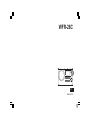 1
1
-
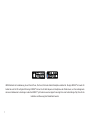 2
2
-
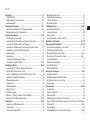 3
3
-
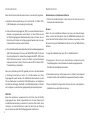 4
4
-
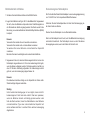 5
5
-
 6
6
-
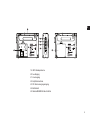 7
7
-
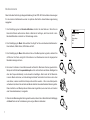 8
8
-
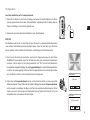 9
9
-
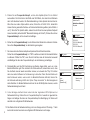 10
10
-
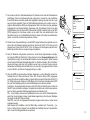 11
11
-
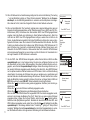 12
12
-
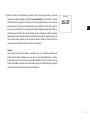 13
13
-
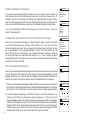 14
14
-
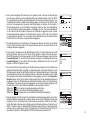 15
15
-
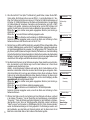 16
16
-
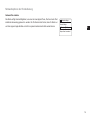 17
17
-
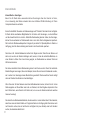 18
18
-
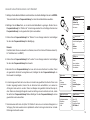 19
19
-
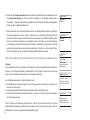 20
20
-
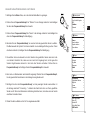 21
21
-
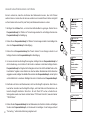 22
22
-
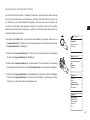 23
23
-
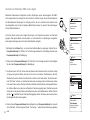 24
24
-
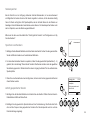 25
25
-
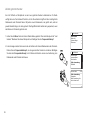 26
26
-
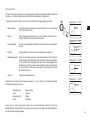 27
27
-
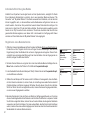 28
28
-
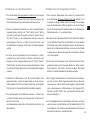 29
29
-
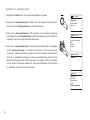 30
30
-
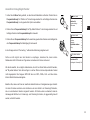 31
31
-
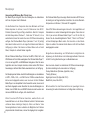 32
32
-
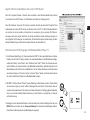 33
33
-
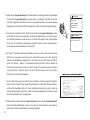 34
34
-
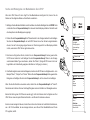 35
35
-
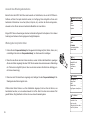 36
36
-
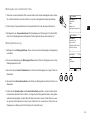 37
37
-
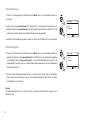 38
38
-
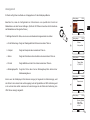 39
39
-
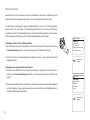 40
40
-
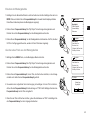 41
41
-
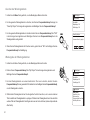 42
42
-
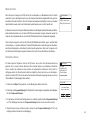 43
43
-
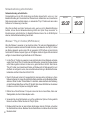 44
44
-
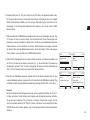 45
45
-
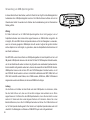 46
46
-
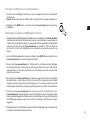 47
47
-
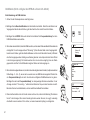 48
48
-
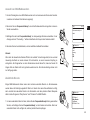 49
49
-
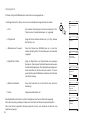 50
50
-
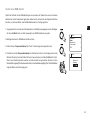 51
51
-
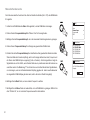 52
52
-
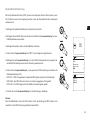 53
53
-
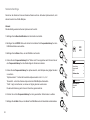 54
54
-
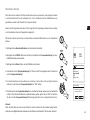 55
55
-
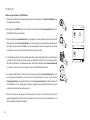 56
56
-
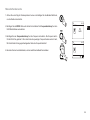 57
57
-
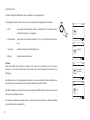 58
58
-
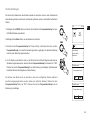 59
59
-
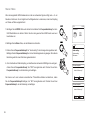 60
60
-
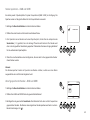 61
61
-
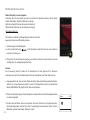 62
62
-
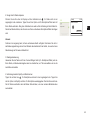 63
63
-
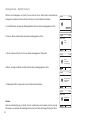 64
64
-
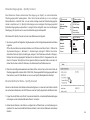 65
65
-
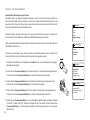 66
66
-
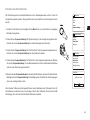 67
67
-
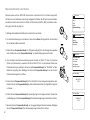 68
68
-
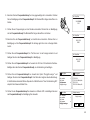 69
69
-
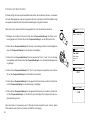 70
70
-
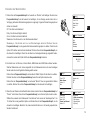 71
71
-
 72
72
-
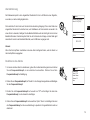 73
73
-
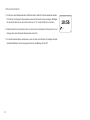 74
74
-
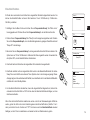 75
75
-
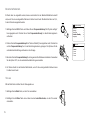 76
76
-
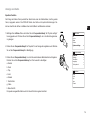 77
77
-
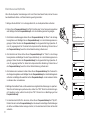 78
78
-
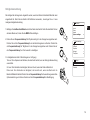 79
79
-
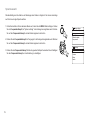 80
80
-
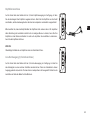 81
81
-
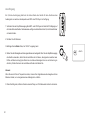 82
82
-
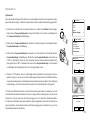 83
83
-
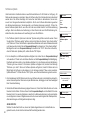 84
84
-
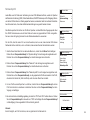 85
85
-
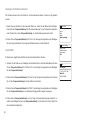 86
86
-
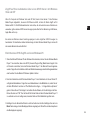 87
87
-
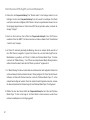 88
88
-
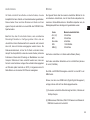 89
89
-
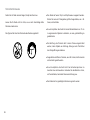 90
90
-
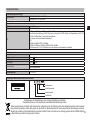 91
91
Sangean WFR-28C Benutzerhandbuch
- Kategorie
- Radios
- Typ
- Benutzerhandbuch
- Dieses Handbuch eignet sich auch für
Verwandte Artikel
-
Sangean WFR-28 Benutzerhandbuch
-
Sangean WFR-28 Benutzerhandbuch
-
Sangean WFR-28 Benutzerhandbuch
-
Sangean WFR-28 Benutzerhandbuch
-
Sangean WR-5 Benutzerhandbuch
-
Sangean WR-5 Benutzerhandbuch
-
Sangean WR-5 Benutzerhandbuch
-
Sangean DAR-101 Benutzerhandbuch
-
Sangean WFR-1 Benutzerhandbuch
-
Sangean WFR-1 Benutzerhandbuch
Andere Dokumente
-
Soundmaster ICD2023 Benutzerhandbuch
-
PEAQ PDR300 B W Bedienungsanleitung
-
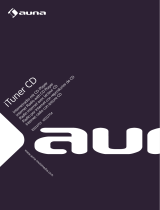 auna multimedia iTuner CD Benutzerhandbuch
auna multimedia iTuner CD Benutzerhandbuch
-
Xoro DAB 250 IR Benutzerhandbuch
-
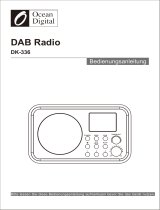 Ocean Digital DK-336 Bedienungsanleitung
Ocean Digital DK-336 Bedienungsanleitung
-
Philips TAM8905/10 Benutzerhandbuch
-
 Ocean Digital DBA-03R Bedienungsanleitung
Ocean Digital DBA-03R Bedienungsanleitung
-
AEG DAB 4130 Bedienungsanleitung
-
Philips TAR8805/10 Benutzerhandbuch
-
Philips AE8000/10 Benutzerhandbuch